| エクセル実践塾 > エクセル実践塾2016 |
散布図にデータラベルを表示したい
グラフ右肩の「+」をクリックすれば、データラベルなどのグラフ要素を追加できます散布図にプロットされるデータにラベルを追加したいときには、グラフ右肩の「+」をクリックします。 |
|
| Excel 2016/2013 | |
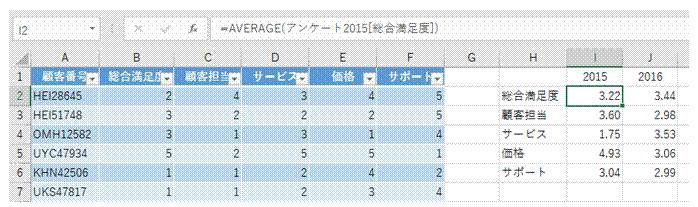 |
①散布図にプロットしたいデータは、横軸に配置したデータを左側に、縦軸にしたいデータがその右側に来るように用意します |
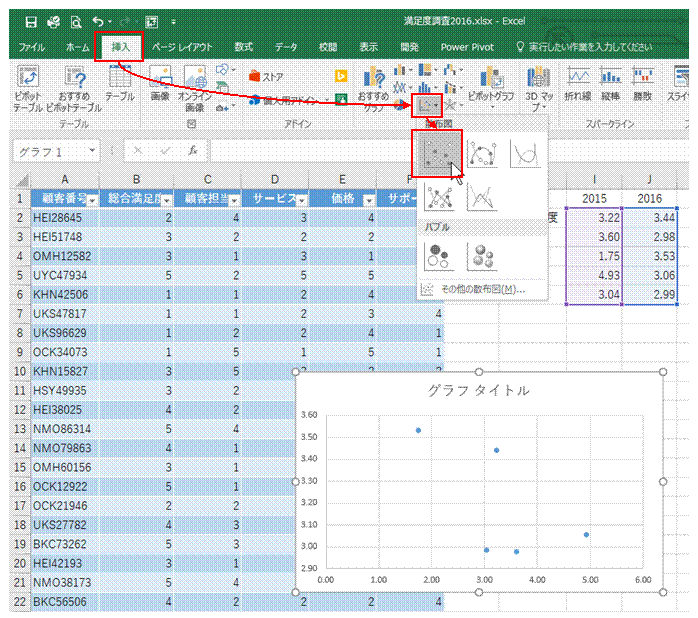 |
②「挿入」タブの「散布図」から「散布図」を選びます |
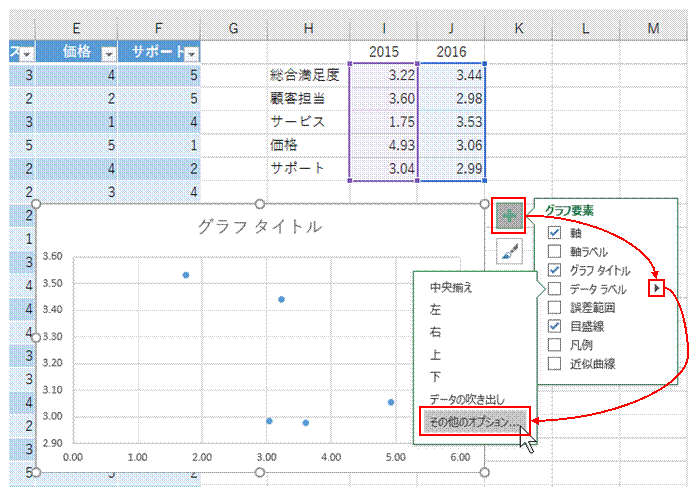 |
③グラフ右肩の「+」をクリックすると、さまざまなグラフ要素を追加できます「データラベル」として表示したい文字列がセルに入力されている場合は、「データラベル」から「その他のオプション」を選びます |
 |
④「ラベルオプション」で「セルの値」にチェックマークを付けて、データラベルの入力されているセル範囲を指定します |
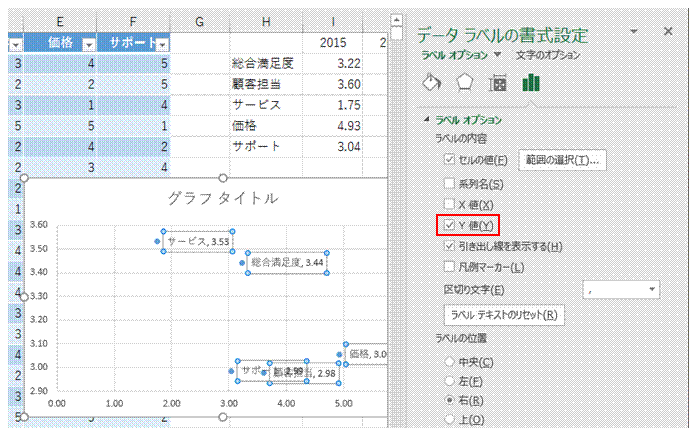 |
⑤「Y値」のチェックマークを解除すれば、データラベルのみの表示になります |
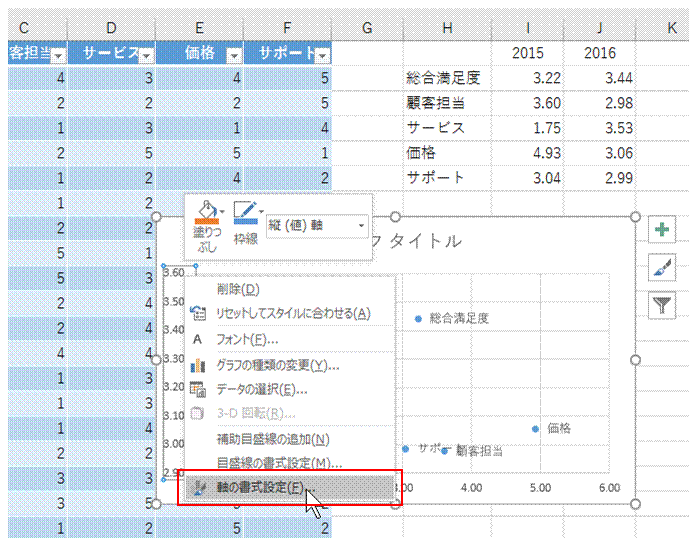 |
⑥軸を右クリックして「軸の書式設定」を選べば、散布図に表示する値の範囲などを調整できます |
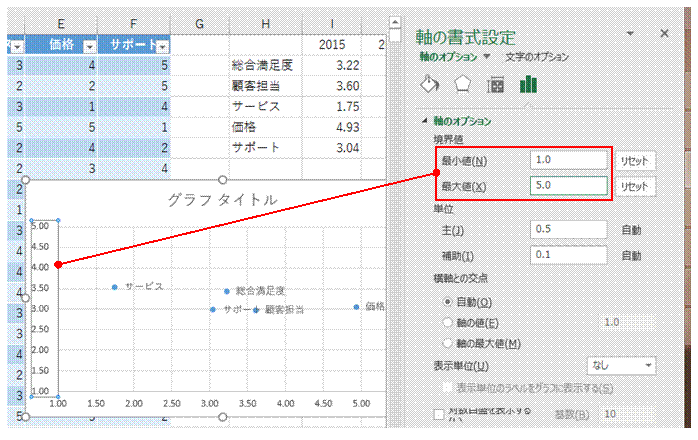 |
⑦「軸のオプション」で「最小値」や「最大値」を適切な値に変えることで、散布図にプロットされるデータを見やすくできます |
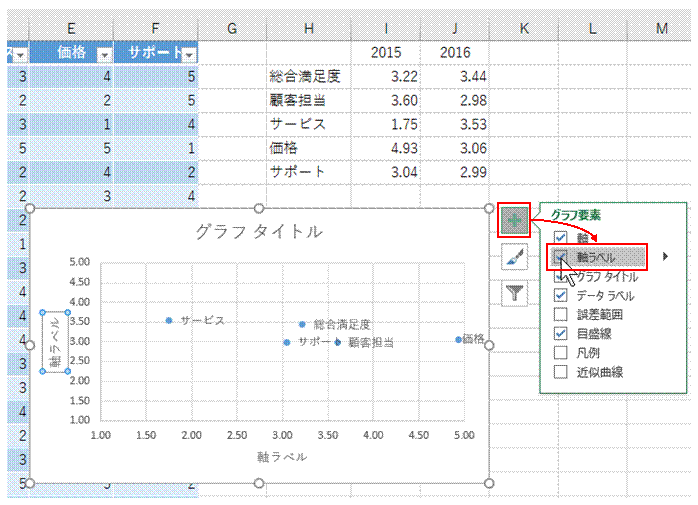 |
⑧「軸ラベル」にチェックマークを付けると、軸ラベルを追加できます |
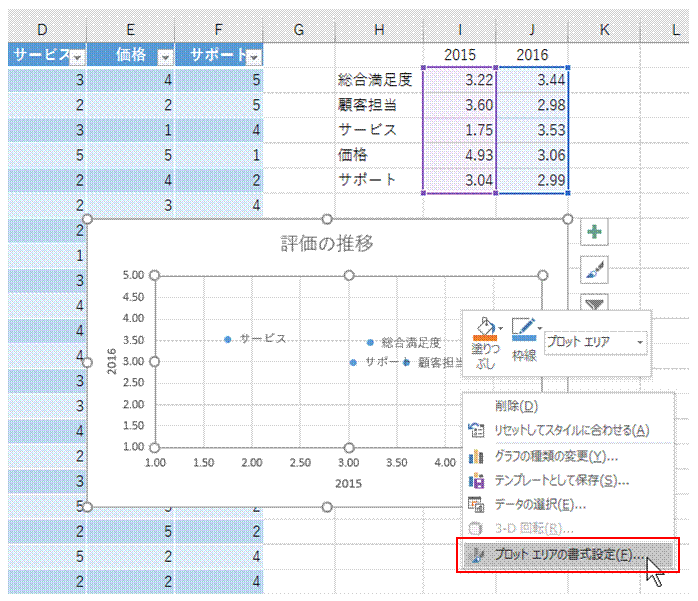 |
⑨プロットエリアを右クリックして、「プロットエリアの書式設定」を選ぶと、グラデーションなどでプロットデータの位置づけを明確にできます |
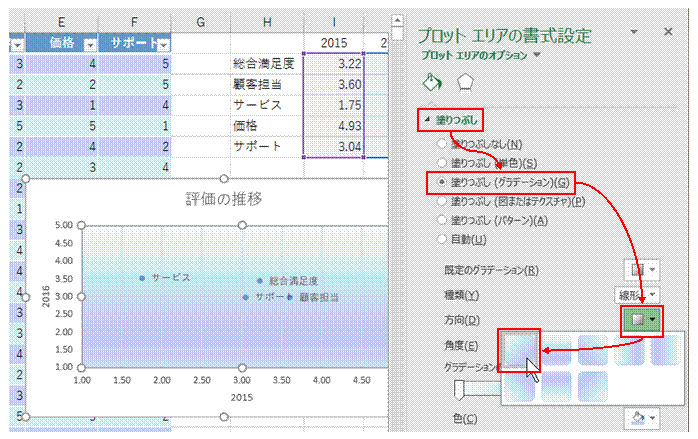 |
⑩グラデーションは、「塗りつぶし」→「塗りつぶし(グラデーション)」で設定できます |
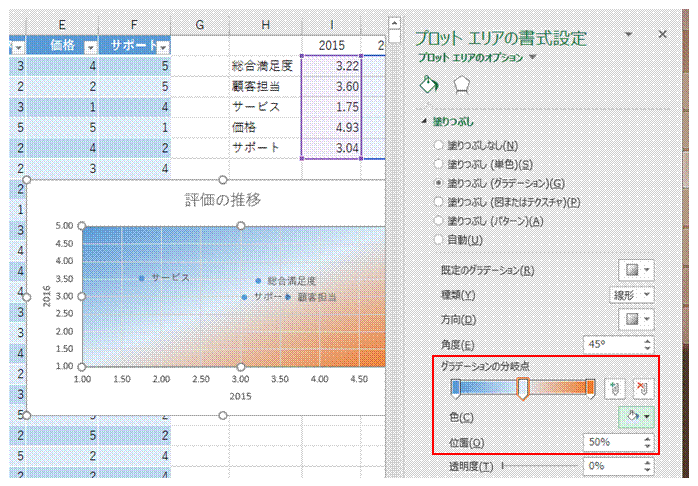 |
⑪「グラデーションの分岐点」を使って、色分けを行います中央の分岐点を追加することで、対角線を引いたような効果を得られます。 |
|
|
関連する他のページ |
|
表に含まれる担当者別の売上金額を合計したい②
数式を使わないで、男女別の個数を求めたい
|